Word如何压缩图片
发布时间:2017-03-07 17:00
相关话题
我们在文档中插入的图片过多的话,文档的体积就会大很多,过大的文档肯定不利于我们的传输和交流的,那么我们有办法压缩Word文档里的图片让文档的大小变小吗?下下面随小编一起看看吧。
Word压缩图片的步骤
1.打开Word文档,选中需要压缩的图片,接着点击工具栏的“格式”→“压缩图片”。
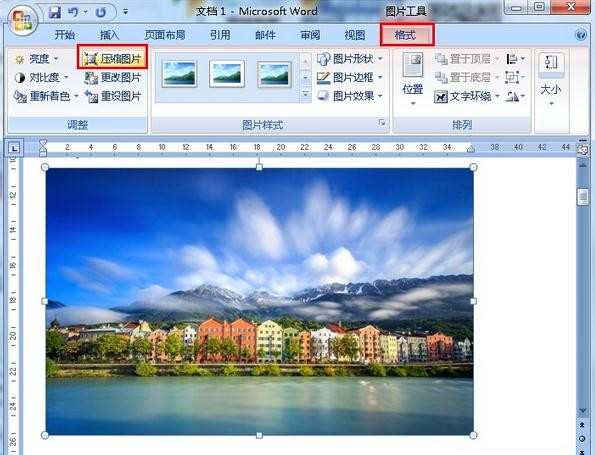
2.在压缩图片设置里点击“选项”。
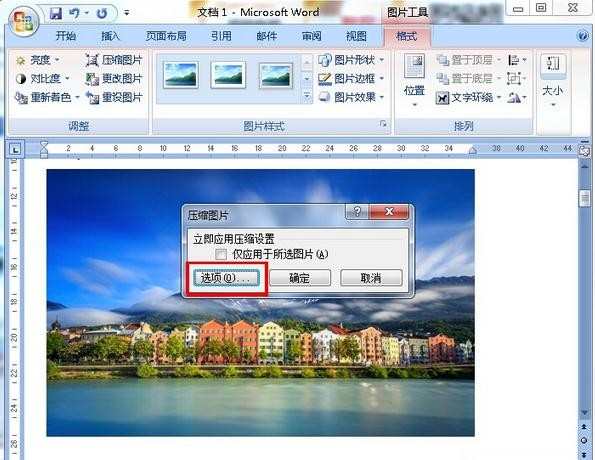
3.进入“压缩设置”后我们就可以对图片的压缩选项以及目标输出进行设置,设置完毕后点击确定即可。这样图片就成功压缩啦。
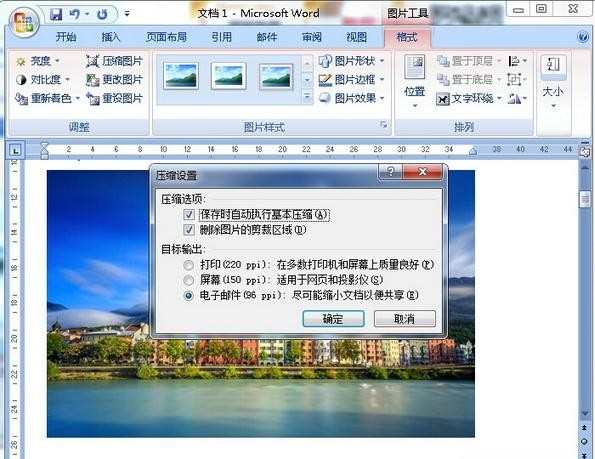
Word压缩图片的相关文章:
1.word怎么压缩图片的两种方法
2.word2010中压缩图片的两种方法
3.怎么压缩图片使word2007文件变小

Word如何压缩图片的评论条评论